恩,动态转发,听上去很酷。当你看到这里时,有没有想过我们已经讨论过了本地转发,远程转发,但是前提都是要求有一个固定的应用服务端的端口号,例如前面例子中的 LDAP 服务端的 389 端口。那如果没有这个端口号怎么办?等等,什么样的应用会没有这个端口号呢?嗯,比如说用浏览器进行 Web 浏览,比如说 MSN 等等。
当我们在一个不安全的 WiFi 环境下上网,用 SSH 动态转发来保护我们的网页浏览及 MSN 信息无疑是十分必要的。让我们先来看一下动态转发的命令格式:
$ ssh -D <local port> <SSH Server> |
例如:
$ ssh -D 7001 <SSH Server> |
图 5. 动态端口转发
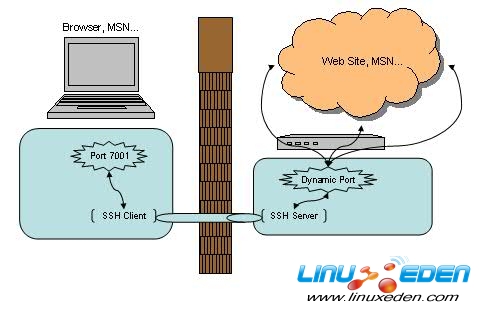
似乎很简单,我们依然选择了 7001 作为本地的端口号,其实在这里 SSH 是创建了一个 SOCKS 代理服务。来看看帮助文档中对 -D 参数的描述:
-D port This works by allocating a socket to listen to port on the local side, and whenever a connection is made to this port, the con- nection is forwarded over the secure channel, and the applica- tion protocol is then used to determine where to connect to from the remote machine. Currently the SOCKS4 and SOCKS5 protocols are supported, and ssh will act as a SOCKS server. Only root can forward privileged ports. Dynamic port forwardings can also be specified in the configuration file. |
之后的使用就简单了,我们可以直接使用 localhost:7001 来作为正常的 SOCKS 代理来使用,直接在浏览器或 MSN 上设置即可。在 SSH Client 端无法访问的网站现在也都可以正常浏览。而这里需要值得注意的是,此时 SSH 所包护的范围只包括从浏览器端(SSH Client 端)到 SSH Server 端的连接,并不包含从 SSH Server 端 到目标网站的连接。如果后半截连接的安全不能得到充分的保证的话,这种方式仍不是合适的解决方案。
好了,让我们来看最后一个例子 - X 协议转发。
我们日常工作当中,可能会经常会远程登录到 Linux/Unix/Solaris/HP 等机器上去做一些开发或者维护,也经常需要以 GUI 方式运行一些程序,比如要求图形化界面来安装 DB2/WebSphere 等等。这时候通常有两种选择来实现:VNC 或者 X 窗口,让我们来看看后者。
使用 X 窗口通常需要分别安装:X Client 和 X Server 。在本例中我们的 X Client 就是所访问的远程 Linux/Unix/Solaris/HP,而我们的 X Server 则是发起访问的本地机器(例如你面前正在使用的笔记本或台式机)。把 X Client 端的 X 窗口显示在 X Server 端需要先行在 X Client 端指定 X Server 的位置,命令格式如下:
export DISPLAY=<X Server IP>:<display #>.<virtual #> |
例如:
export DISPLAY=myDesktop:1.0 |
然后直接运行 X 应用即可,X 窗口就会自动在我们的本地端打开。
一切运行正常,但是,这时候 IT 部门突然在远程 Linux/Unix/Solaris/HP 前面加了一道防火墙。非常不幸的是,X 协议并不在允许通过的列表之内。怎么办?只能使用 VNC 了么?不,其实只要使用了 SSH 端口转发即可通过,同时也对 X 通讯数据做了加密,真是一举两得。(当然,使用此方法前最好先咨询相关 IT 部门是否符合相应的安全条例,以免造成违规操作。)
建立命令也很简单,直接从本地机器(X Server 端)发起一个如下的 SSH 连接即可:
$ ssh -X <SSH Server> |
图 5. X 转发
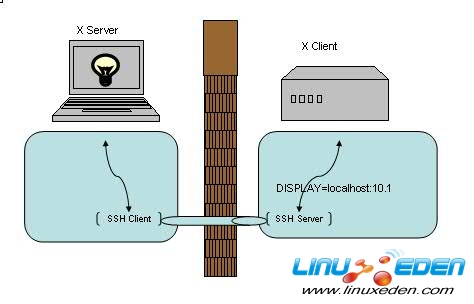
建立连接之后就可以直接运行远程的 X 应用。注意建立 X 转发之后会自动设置 DISPLAY 环境变量,通常会被设置成localhost:10.0,我们无需也不应该在连接之后再进行修改此环境变量。
一个比较常见的场景是,我们的本地机器是 Windows 操作系统,这时可以选择开源的 XMing 来作为我们的 XServer,而 SSH Client 则可以任意选择了,例如 PuTTY,Cygwin 均可以配置 访问 SSH 的同时建立 X 转发。
至此,我们已经完成了本地端口转发,远程端口转发,动态端口转发以及 X 转发的介绍。回顾起来,总的思路是通过将 TCP 连接转发到 SSH 通道上以解决数据加密以及突破防火墙的种种限制。对一些已知端口号的应用,例如 Telnet/LDAP/SMTP,我们可以使用本地端口转发或者远程端口转发来达到目的。动态端口转发则可以实现 SOCKS 代理从而加密以及突破防火墙对 Web 浏览的限制。对于 X 应用,无疑是 X 转发最为适用了。虽然每一部分我们都只是简单的介绍了一下,但如果能灵活应用这些技巧,相信对我们的日常生活 / 工作也是会有所帮助的。
|
|
申毅,IBM中国软件开发中心 WebSphere Portal 部门软件工程师。目前从事于 WebSphere Portal z/OS 升级包的开发工作。同时较为关注 Linux/Mac 平台上的相关技术。 |
|
|
|
邵华,IBM中国软件开发中心 WebSphere Portal 部门软件工程师。目前从事与 WebSphere Portal FVT 的相关工作,对 Linux及Web相关技术较为关注。 |
|
 3G Eden
3G Eden RSS
RSS